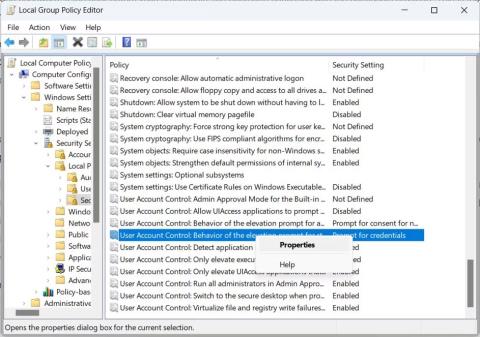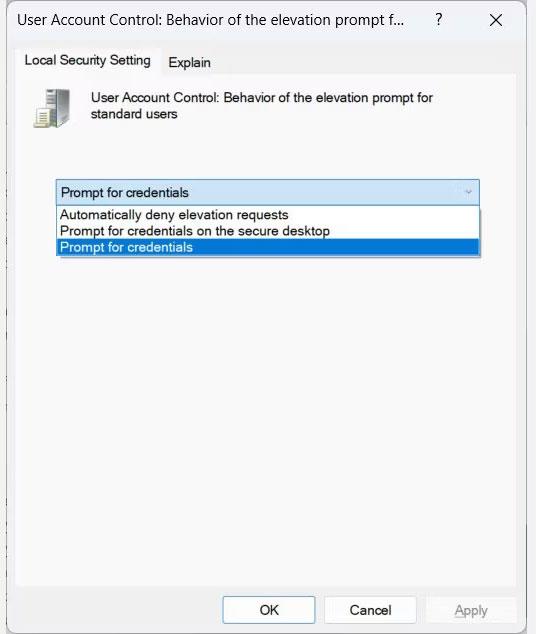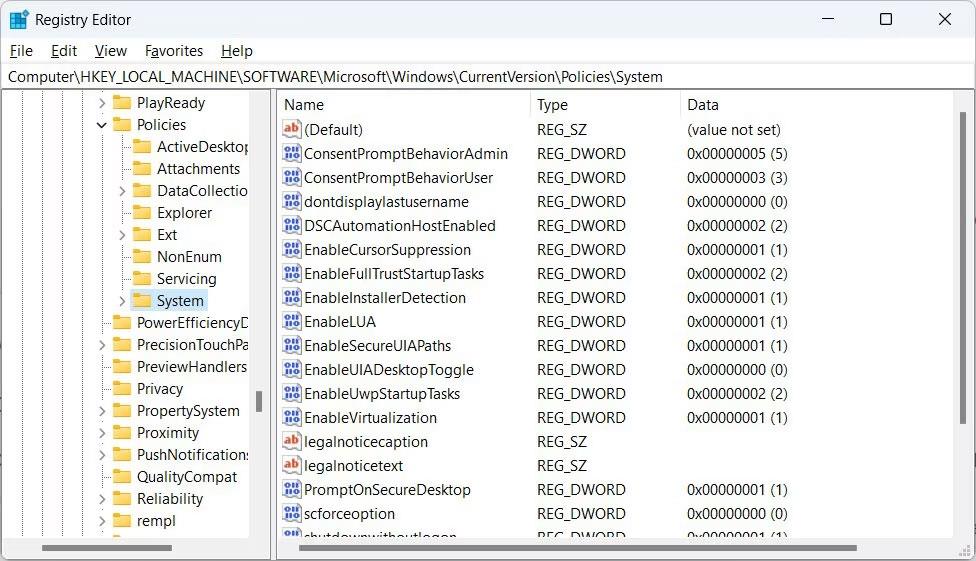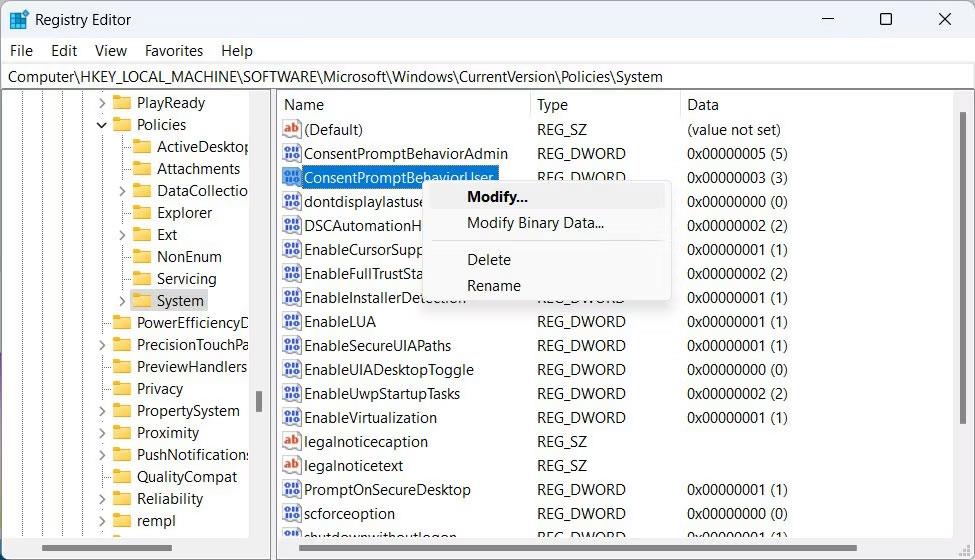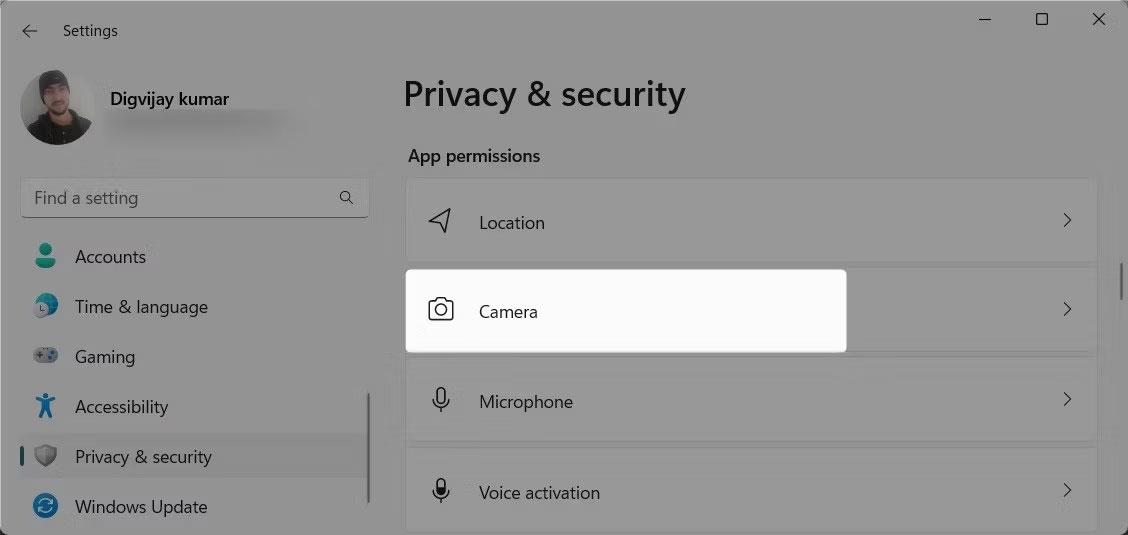Oletuksena Windowsin tavalliset käyttäjät voivat suorittaa ohjelmia järjestelmänvalvojan oikeuksin, jos he syöttävät järjestelmänvalvojan salasanan, kun User Access Control (UAC) sitä pyytää .
Tämä ei kuitenkaan ole ainoa käyttäytyminen, joka UAC:lla on tavallisille käyttäjätileille, ja voit muuttaa sitä näiden tilien turvallisuuden ja tietokoneympäristön mukaan. Seuraava artikkeli näyttää, kuinka se tehdään.
UAC-käyttäytymiset ovat saatavilla tavallisille käyttäjätileille
Toisin kuin järjestelmänvalvojatilien UAC-käyttäytymisen muuttamisessa, tavallisten käyttäjätilien toiminta on hieman rajoitetumpaa. Microsoft Learn -sivuston mukaan voit valita seuraavista toiminnoista ja mitä ne tarkoittavat:
- Estä korkeuspyynnöt automaattisesti : Tämä vaihtoehto palauttaa tavallisille käyttäjille pääsy estetty -virheilmoituksen, kun he yrittävät suorittaa järjestelmänvalvojan oikeuksia vaativan toiminnon. Useimmat organisaatiot, jotka käyttävät pöytäkoneita vakiokäyttäjinä, määrittävät tämän käytännön vähentämään help desk -puheluita.
- Pyydä tunnistetietoja suojatulla työpöydällä : Kun toiminto vaatii järjestelmänvalvojan oikeudet, käyttäjä näkee suojausnäytön, jossa pyydetään antamaan käyttäjätunnus ja salasana. Jos käyttäjä syöttää kelvolliset tunnistetiedot, toiminto jatkuu oikeuksilla.
- Pyydä tunnistetietoja : Järjestelmänvalvojan oikeuksia vaativa toiminto pyytää käyttäjää antamaan järjestelmänvalvojan käyttäjänimen ja salasanan. Jos käyttäjä syöttää kelvolliset tunnistetiedot, toiminto jatkuu oikeuksilla.
Tavallisten käyttäjätilien UAC-oletustoiminto on Pyydä tunnistetietoja , mutta Microsoft suosittelee sen muuttamista kohtaan Estä korkeuspyynnöt automaattisesti . Tällä tavalla vain käyttäjät, joilla on järjestelmänvalvojan tilit, voivat päättää, kuinka UAC toimii, ja tehdä valintoja, jotka pitävät tietokoneen turvassa.
Kuinka muuttaa UAC-käyttäytymistä tavallisille käyttäjille paikallisessa ryhmäkäytäntöeditorissa
Helpoin tapa muuttaa tapaa, jolla UAC toimii tavallisilla käyttäjillä, on muuttaa Käyttäjätilien valvonta: Korkeuskehotteen käyttäytyminen vakiokäyttäjien käytännössä . Voit tehdä tämän avaamalla paikallisen ryhmäkäytäntöeditorin ja noudattamalla alla olevia ohjeita.
Huomautus : Paikallinen ryhmäkäytäntöeditori ei ole oletusarvoisesti käytettävissä Windows Homessa. Siksi katsotaanpa, kuinka pääset paikalliseen ryhmäkäytäntöeditoriin Windows Homessa ennen kuin jatkat.
1. Siirry kohtaan Tietokoneen asetukset > Windows-asetukset > Suojausasetukset > Paikalliset käytännöt > Suojausasetukset .
2. Napsauta hiiren kakkospainikkeella Käyttäjätilien valvonta: Normaalin käyttäjäkäytännön korotuskehotteen käyttäytyminen ja valitse valikosta Ominaisuudet .

Muokkaa UAC-toiminnan käytäntöä paikallisessa ryhmäkäytäntöeditorissa
3. Laajenna avattava luettelo ja valitse erilainen UAC-käyttäytyminen.
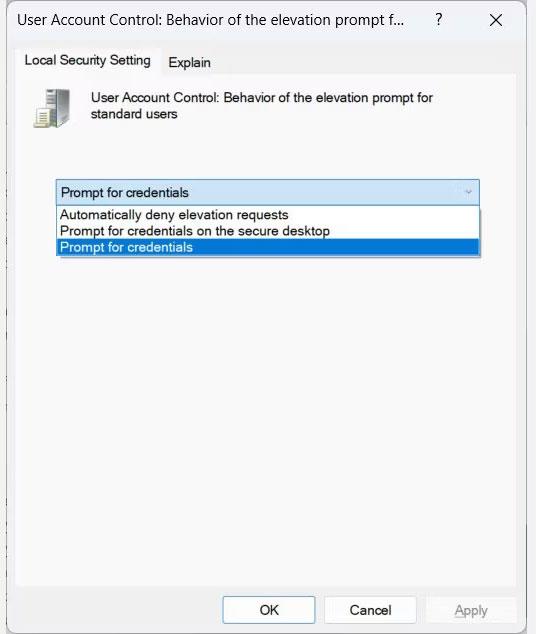
Valitse erilainen UAC-käyttäytyminen
4. Napsauta OK.
Muista, että vain järjestelmänvalvojat voivat muuttaa UAC-käyttäytymistä. Jos tavallinen käyttäjä esimerkiksi yrittää muuttaa sitä paikallisen ryhmäkäytäntöeditorin avulla, hän saattaa saada Pääsy estetty -virhesanoman .
Kuinka muuttaa UAC-käyttäytymistä tavallisille käyttäjille rekisterieditorissa
Jos etsit muuta tapaa muuttaa UAC-käyttäytymistä tavallisille käyttäjille tai paikallinen ryhmäkäytäntö ei toimi tietokoneessasi, voit tehdä muutoksia Windowsin rekisteriin.
Ennen kuin teet sen, sinun tulee kuitenkin luoda järjestelmän palautuspiste suojaamaan tietokonettasi siltä varalta, että jokin menee pieleen. Kun olet tehnyt tämän, avaa Rekisterieditori ja noudata alla olevia ohjeita:
1. Kopioi HKEY_LOCAL_MACHINE\SOFTWARE\Microsoft\Windows\CurrentVersion\Policies\System ja liitä se rekisterieditorin yläreunassa olevaan osoitepalkkiin.
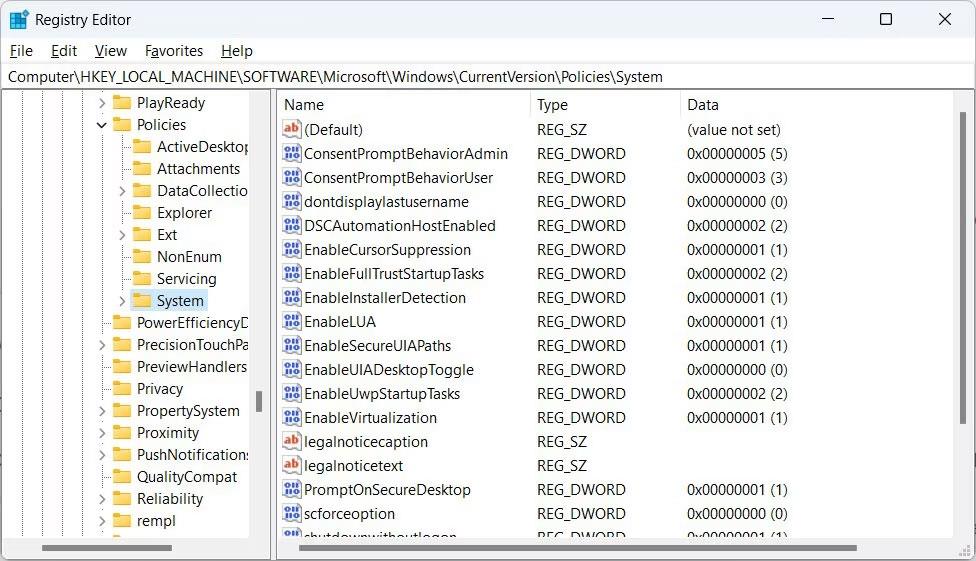
Avainjärjestelmä rekisterieditorissa
2. Siirry järjestelmänäppäimeen painamalla näppäimistön Enter- näppäintä.
3. Napsauta hiiren kakkospainikkeella ConsentPromptBehaviorUser -arvoa oikeanpuoleisessa paneelissa ja valitse Muokkaa.
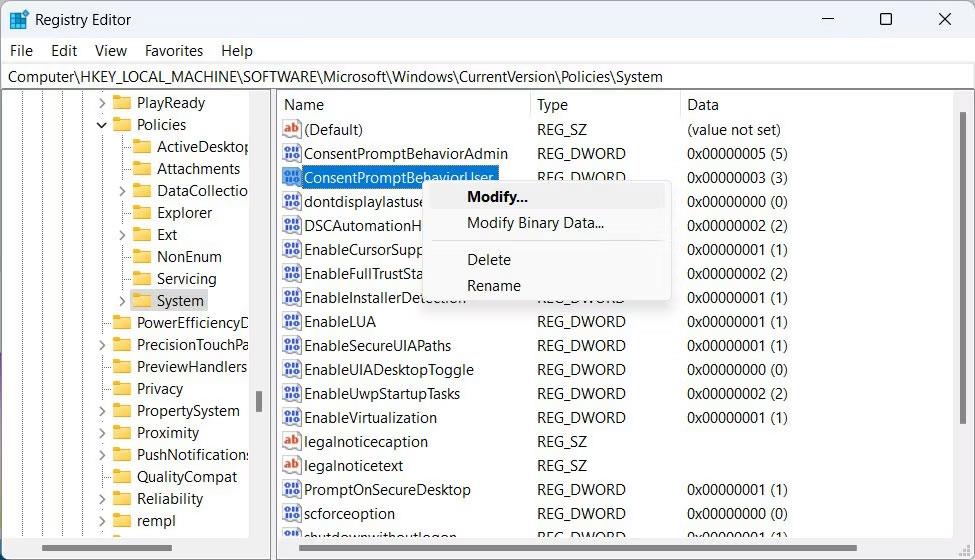
Muokkaa ConsentPromptBehaviorUser-arvoa rekisterieditorissa
4. Kirjoita Arvon tiedot -tekstiruutuun 0 kohtaan Estä korkeuspyynnöt automaattisesti , 1 arvoksi Pyydä tunnistetietoja suojatulla työpöydällä tai 3 kohtaan Pyydä tunnistetietoja .
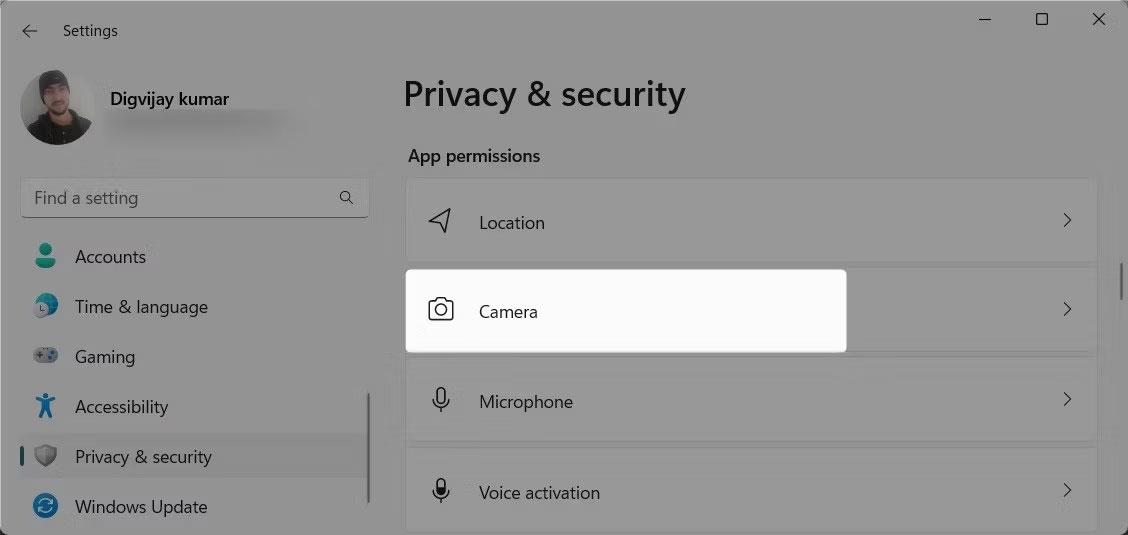
Määritä ConsentPromptbehavior-rekisterieditorin arvotiedot
5. Napsauta OK.
6. Käynnistä nyt tietokoneesi uudelleen, jotta muutokset tulevat voimaan.